已申請過Apple ID,如何再建立免信用卡的itunes帳號?
新買來的iPhone或iPod Touch會要求與iTunes同步,所以要先安裝iTunes
1.從iTunes軟體裡開啟iTunes Store
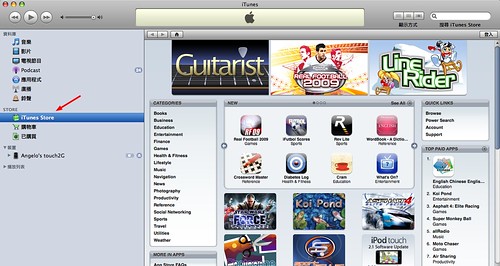
2.然後到最下方選擇地區「台灣」
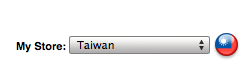
3.找尋免費應用程式Free Apps,不要選到Paid Apps
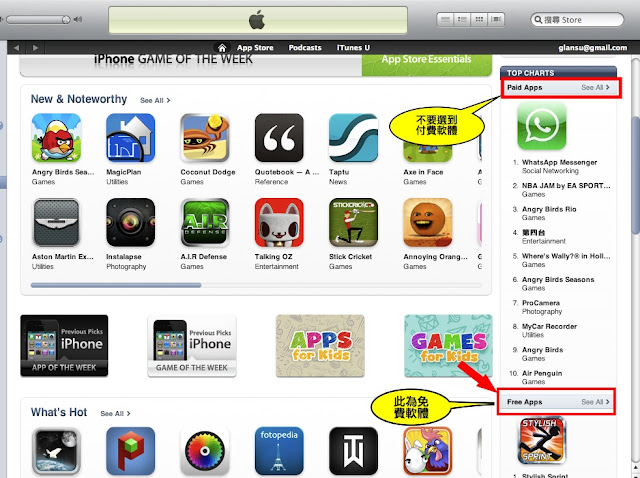
4.按下Get App
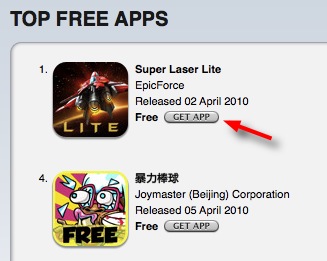
5.「建立新帳號」
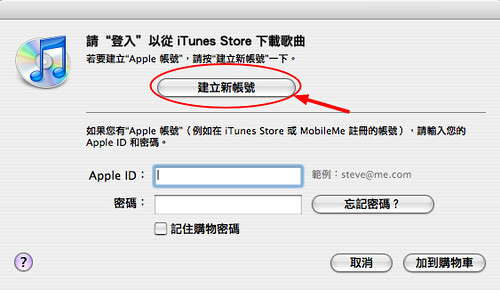
6.進入iTunes商店,按「Continue」繼續
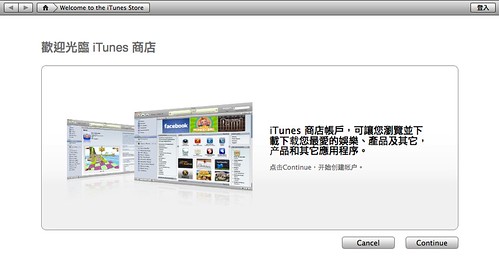
7.勾選同意條款
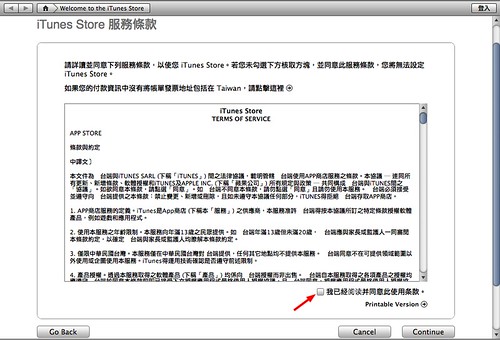
8.開始建立Apple ID帳號,請注意這時輸入的Email就是以後的Apple ID,密碼必須要8位數,而且要混合英數字,其中一個英文字要大寫
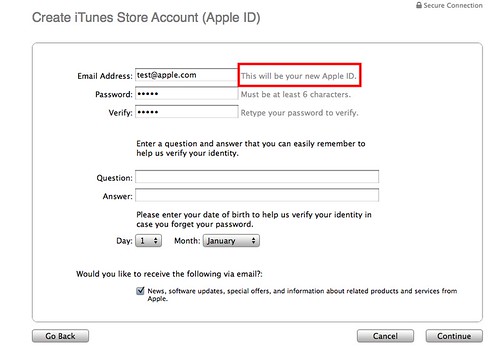
9.選擇付款方式會多一個「none」選項,地址要填英文,請至郵政總政中文地址英譯查詢英文地址,如果送出後看到"Please enter at most 70 letters or numbers for street address."的錯誤訊息,代表地址的字數太長,不能超過70個字
完成Apple ID的申請之後,會發一封確認信到你的Eamil,這時就正式有了Apple ID
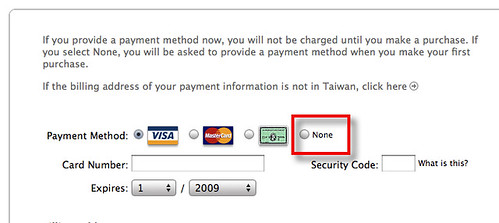
10.要下載免費的遊戲很簡單,先選擇一項免費遊戲,然後按「GET APP」,輸入剛剛申請的Apple ID加入購物車
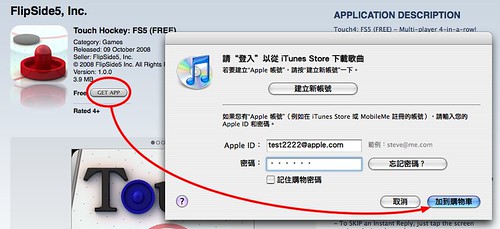
11.確認購買之後會看到iTunes Store的下載項目,已經開始在下載購買的免費遊戲,下載完成後再跟iPod Touch同步即可
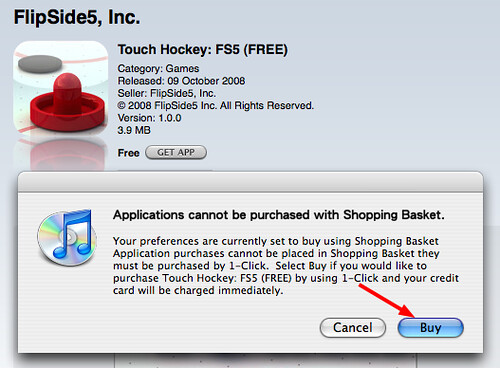

下載過的所有應用程式或是遊戲都可以在「應用程式」項目中看到
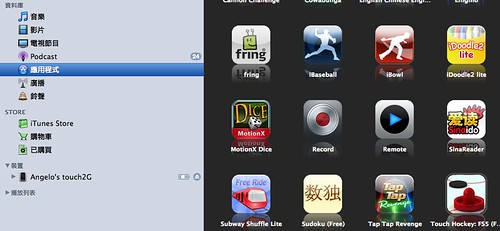
Apple也會很貼心的寄出購買的帳單,如果是下載免費應用程式或遊戲,當然就是0元了
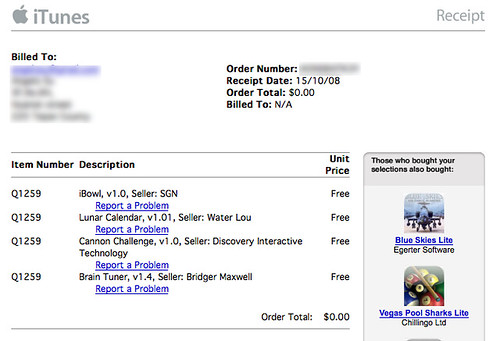
以上適用於2.0以上的版本的Touch,要如何知道自己的版本,可以到「設定」中的「一般」
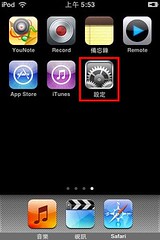
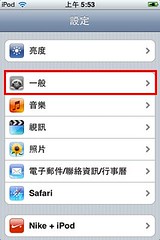
再到「關於本機」就可以看到機器的版本訊息
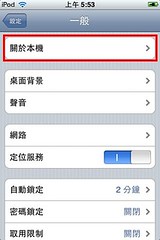

延伸閱讀:
[影片教學]吉米用影片教你怎麼申請免費的iTunes商店帳號
從 App Store 同步並排列應用程式
新買來的iPhone或iPod Touch會要求與iTunes同步,所以要先安裝iTunes
1.從iTunes軟體裡開啟iTunes Store
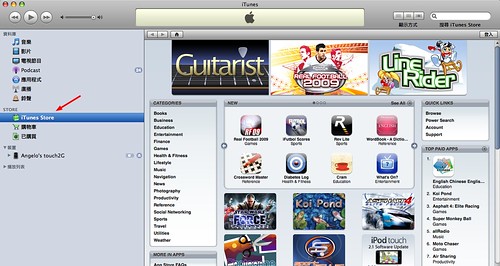
2.然後到最下方選擇地區「台灣」
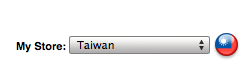
3.找尋免費應用程式Free Apps,不要選到Paid Apps
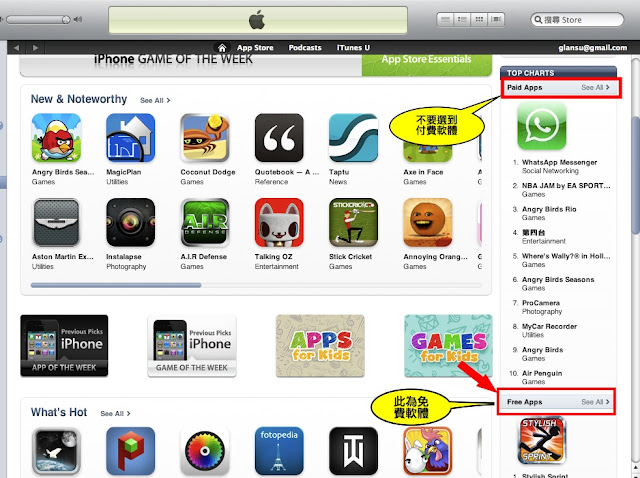
4.按下Get App
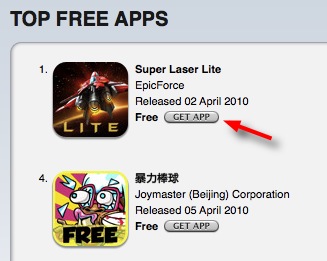
5.「建立新帳號」
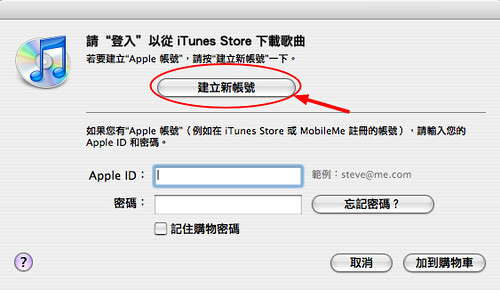
6.進入iTunes商店,按「Continue」繼續
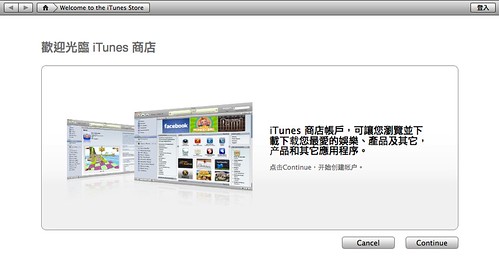
7.勾選同意條款
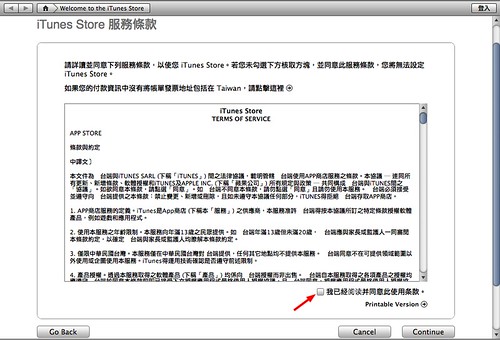
8.開始建立Apple ID帳號,請注意這時輸入的Email就是以後的Apple ID,密碼必須要8位數,而且要混合英數字,其中一個英文字要大寫
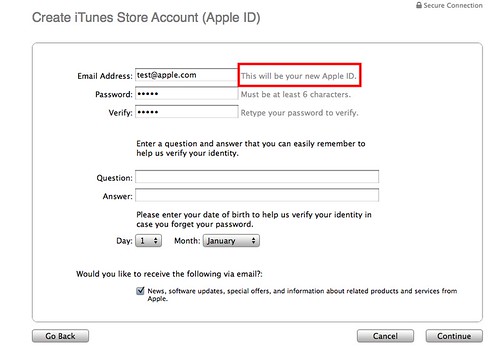
9.選擇付款方式會多一個「none」選項,地址要填英文,請至郵政總政中文地址英譯查詢英文地址,如果送出後看到"Please enter at most 70 letters or numbers for street address."的錯誤訊息,代表地址的字數太長,不能超過70個字
完成Apple ID的申請之後,會發一封確認信到你的Eamil,這時就正式有了Apple ID
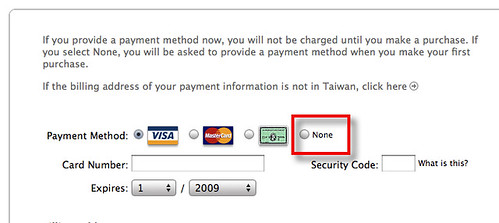
10.要下載免費的遊戲很簡單,先選擇一項免費遊戲,然後按「GET APP」,輸入剛剛申請的Apple ID加入購物車
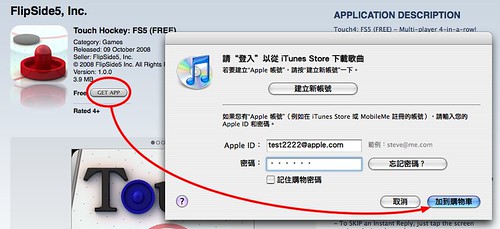
11.確認購買之後會看到iTunes Store的下載項目,已經開始在下載購買的免費遊戲,下載完成後再跟iPod Touch同步即可
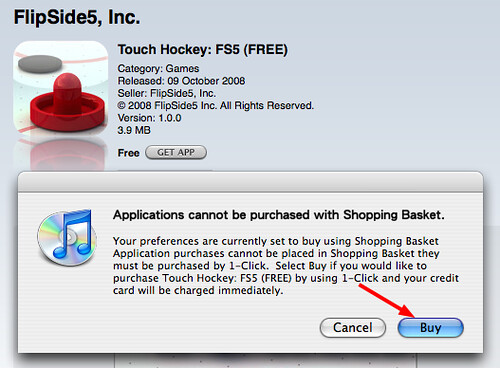

下載過的所有應用程式或是遊戲都可以在「應用程式」項目中看到
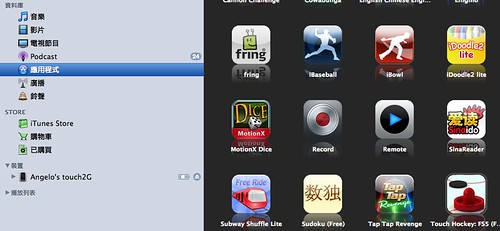
Apple也會很貼心的寄出購買的帳單,如果是下載免費應用程式或遊戲,當然就是0元了
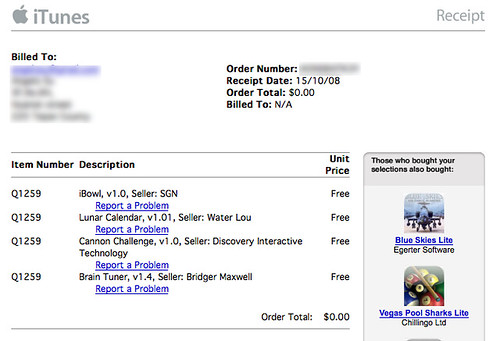
以上適用於2.0以上的版本的Touch,要如何知道自己的版本,可以到「設定」中的「一般」
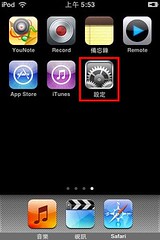
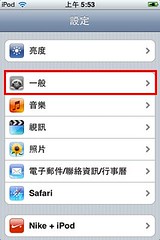
再到「關於本機」就可以看到機器的版本訊息
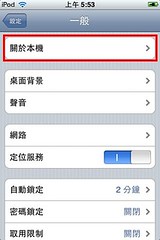

延伸閱讀:
[影片教學]吉米用影片教你怎麼申請免費的iTunes商店帳號
從 App Store 同步並排列應用程式

205 則留言 :
«最舊 ‹較舊 201 – 205 (共 205 個) 較新› 最新»to 蘇蘇
有可能是字數太少
請問 我下載完程式後他都沒寄信給我花多少錢(我好像都裝免費的)
是因為我都下載免費的嗎
免費的就不會寄信通知
不好意思,我在選擇付款方式無的時候,一直出現"答案中包含不正確字元"請問是哪裡出問題了呢??
謝謝
看起來好像是步驟8那裡,有個填問題跟答案,其中的答案是不是有特殊符號或全型字?
張貼留言